دوره آموزش پاورپوینت PowerPoint توسط مهندس سید ایمان تکمیلی برگذار می شود و مدت زمان دوره 3 ساعت می باشد.هزینه دوره آموزش ICDL در قلهک 750 هزار تومان می باشد و بعد از پایان دوره شما می توانید در آزمون استخدامی تیم تکمان دیجیتال سرویس شرکت نمایید در صورت موفقیت در آزمون به عنوان عضو جدید تیم تکمان دیجیتال سرویس شناخته می شوید.شما عزیزان می توانید هزینه دوره آموزش پاورپوینت PowerPoint را در 2 قسط بپردازید.
یکی از نرم افزار های شرکت مایکروسافت که زیر مجموعه بسته نرم افزارهای کاربردی آفیس “Microsoft Office” است، پاورپوینت “power point” می باشد، برای گرفتن مدرک ICDL یکی از الزامات، یادگیری این نرم افزار است. در واقع در بین ICDL یا همان مهارت های هفت گانه یادگرفتن پاورپوینت در جایگاه ششم قرار دارد. با توجه به نام این بسته از نرم افزار معلوم است که برای کارهای اداری و شرکتی بیشتر مورد توجه قرار می گیرید.
بسته نرم افزاری آفیس چیست؟
قبل از هر چیز نیاز است تا با دسته ای از نرم افزارهای اداری که با نام آفیس “Office” به شهرت رسیده است آشنا شویم، این محصول برای سیستم عامل ویندوز در سال ۱۹۹۰ و مک او اس در سال ۱۹۸۹ طراحی شده است.
سری اول این محصول “Office” دارای نرم افزارهای مایکروسافت ورد “Microsoft Word”، مایکروسافت اکسل “Microsoft Excel” و مایکروسافت پاورپوینت “Microsoft PowerPoint” بود. هر کدام از این نرم افزارها به تنهایی قابلیتی دارند. این بسته نرم افزاری برای چندین سیستم عامل مختلف عرضه شده است، ولی اگر بخواهیم پرطرفدارترین سیستم عامل را در بین همه سیستم عامل های دنیا مثال بزنیم، نسخه دسکتاپ آن است، که برای دو سیستم عامل ویندوز “Microsoft Windows” و سیستم عامل مک او اس “Mac OS” ارائه شده است.
با این که این نرم افزار برای کارهای اداری تنظیم و تهیه شده است، و اکثر اوقات در زمان فعالیت های اداری و شرکت ها مورد استفاده قرار می گیرند و به این علت از نسخه های دسکتاپ آن استفاده می شود، اما این محصول برای گوشی های موبایل نیز عرضه شده است، سیستم عامل های توصیه شده برای نصب این محصول، اندروید “Android” و آی او اس “IOS” می باشند. حتی نسخه تحت وب این نرم افزار با عنوان آفیس وب “Microsoft Office Web Apps” نیز نگارش یافته است، این نسخه از نرم افزارهای آفیس، به کمک افرادی می آید که با اینکه فاصله فیزیکی زیادی از هم دارند، اما می توانند به صورت گروهی، روی یک پروژه کار کنند، این بسته از نرم افزار تحت وب شامل نرم نرم افزارهای “Microsoft Word Online” که همان نسخه وب نرم افزار ورد است و ازجمله، “Microsoft PowerPoint Online” که نسخه وب نرم افزار پاورپوینت است، به این ترتیب نرم افزارهای اکسل، اوت لوک، وان نوت، وان درایو و مایکروسافت تیم:
“Microsoft Excel Online، Microsoft Outlook Online، Microsoft OneNote Online، Microsoft OneDrive، Microsoft Teams” می باشد.
موضوع امروز مقاله ما پرداختن به آموزش پاورپوینت است، هرچند در دوره آموزشی ICDL شما می توانید، به نرم افزارهای کاربردی آفیس، مسلط شوید، همچنین به صورت انفرادی می توانید نرم افزارهای ورد، اکسل و اکسس را در دوره های جداگانه آموزش ببینید.
و اما نکته اصلی:
پاورپوینت چیست؟
اما نرم افزار پاورپوینت چیست؟ و در چه تاریخی ساخته شده است؟ این نرم افزار اولین بار با نام پرزنتر “Presenter” از کمپانی فورتات در سال 1987 برای سیستم عامل مکینشتاش “Macintosh” یا به اختصار سیستم عامل مک “MAC” ارائه شد، پس از گذشت 11 سال شرکت فورتات کالیفرنیا توسط شرکت مایکروسافت خریداری شد یعنی در سال 1998 فورتات و نرم افزارهایش به دست شرکت مایکروسافت افتاد، بعد از گذشت مدتی این نرم افزار با بسته نرم افزارهای آفیس در سال 1999 با عنوان آفیس 2000 وارد بازار شد، که در واقع اسم آن از پرزنتر “Presenter” به پاورپوینت”power point” تغییر یافت. نرم افزار پاورپوینت “power point” در سیستم عامل های “Mac OS” و ویندوز می باشد، اما این نرم افزار طبق چیزی که پیش تر گفتیم در همه سیستم عامل ها نگارش یافته است است. امروزه یکی از راه های ورود به کسب و کار و کسب درآمد آموزش نرم افزارهای آفیس می باشد. ما اینجا هستم به شما کمک کنیم تا با به پایان رساند این دوره به این نرم افزار که دارای ویژگی های خاصی از جمله المان های گرافیکی، تولید متن و تصویر، تولید محتوای اسلایدی و اما اصلی ترین کاربرد آن ایجاد اسلایدهایی مبتنی بر ارائه می باشد، مسلط شوید.
اصول یک ارائه قوی بر مبنی نرم افزار پاورپوینت
برای یک ارائه قوی چند نکته مهم وجود دارد، که رعایت کردن آن ها می تواند در فرایند ارائه شما با پاورپوینت تاثیر گذار باشد، در ادامه چند نکته که وابسته به ارائه می باشد، را به شما خواهیم گفت.
1-هدف از ارائه
قبل از اینکه بخواهید پاورپوینت خود را بسازید، هدف از ساختن آن را مشخص کنید، اینکه می خواهیم چه موضوعی را شرح دهید، و می خواهید چه مقدار برای آن زمان بگذارید، هدفی که دارید را به صورت کامل واضح بیان کنید، و با توجه به آن چه که می خواهید ارائه دهید، شروع به ساخت اسلایدهای خود کنید.
اگر بخواهیم این ارائه ها را دسته بندی کنیم، می توانیم آن ها را در دسته کلی: 1-ارائه های تکنیکال، 2-ارائه های تاثیر گذار (متقاعد کننده).
در دسته اول، سعی به آموزش و یاد دادن چیزی به مخاطبان خود داریم، به بیان دیگر اگر یک ارائه بر مبنی آموزش باشد، آن را تکنیکال می نامند. اما در دسته دوم، شما سعی می کنیم چیزی را به مخاطب خود نشان دهید. و در اینجا چیزی برای آموزش وجود ندارد، برای مثال شما می خواهید یک برند را معرفی کنید و برای معرفی آن نیاز دارید اسلایدهایی بسازید که از عناوین تصویری و متنی استفاده کرده باشند.
اما این دسته بندی به این معنی نیست که یک ارائه نمی تواند هر دو را شامل شود، حتی بعضی از ارائه های کنفرانسی و وبیناری، هر دو دسته را شامل می شوند، و طبق اهداف خود می توان پاورپوینت هایی ساخت که به دنبال آن از آموزش و تبلیغ استفاده کرد. در دوره آموزشی پاورپوینت شما نه تنها یاد می گیرد که چگونه یک ارائه را بسازید، بلکه نحوه مدیریت آن را در صحنه پخش نیز می آموزید.
این نکته را هم در نظر بگیرید که چیزی که می خواهید ارائه دهید کسل کننده نباشد، و باعث گیج شدن مخاطب شما نشود.
2-برنامه ریزی برای یک ارائه
برنامه ریزی در هر کاری پیش نیاز به حساب می آید، ابتدا باید نکاتی که می خواهید در ارائه خود به آن توجه کنید، را در یک صفحه به صورت یکجا بدون کم و کاستی بنویسید، در مرحله بعد، به نکات جزئی تر بپردازید و مطالب خود را گسترش دهید.
3-تمپلیت های آماده
در پاورپوینت بخشی وجود دارد که تمپلیت نام دارد، قابل توجه است که استفاده از آن ها باعث این می شود که اسلایدهای شما شبیه به یک دیگر می شوند، و این باعث افت جذابیت کاری شما خواهد شد.
4-رنگ بندی مناسب
برای اسلایدهای خود یک برنامه رنگی در نظر بگیرید، برای مثال می توانید از رنگ آبی و زرد در یک پروژه استفاده کنید، یا حتی رنگ های روشن و تیره در کنار هم، این ترکیب ها، از نظر مخاطب فوق العاده می آیند، و برای جذب آن ها حتماً مورد نیاز شما می باشند.
5-اندازه فونت نوشته ها
برای نوشتن یک متن در پاورپوینت باتوجه به جایگاهی که دارد، شما می توانید، فونت مورد نیاز خود را درست کنید، در ابتدا شما می بایست محل قرار گیری متن خود را بسنجید، برای مثال متن شما تیتر به حساب می آید یا خیر، متنی که می نویسید پانویس یک عکس است، یا اصل موضوع؟
اگر برای هر قالب فونتی در نظر بگیرید، بهتر به نتیجه می رسید.
6-طراحی چیدمان
با توجه آینده این شغل در راستای تولید اسلاید و چیدمانش شما نیاز دارید تا در درست کردن پاورپوینت دقت کنید، زیرا که این طرح ها باعث جذب مخاطب می شوند، جایگاه اجتماعی فردی که این شغل رو انتخاب کرده با چیزی که ارائه می دهد کاملاً ارتباط دارد، اگر می خواهید یک شغل اداری را تعریف کنید، از چیدمان اداری استفاده کنید، کافیست با توجه به خواست خودتان، چیدمانی تمیز ارائه دهید.
این ها اصول یک ارائه در نرم افزار پاورپوینت بود، آن چه که در این مطلب به شما بیان کردیم، برای عنوانی است که شما می خواهید ارائه دهید، در این باره مطالب حیرت انگیز زیادی را می توان گفت.
با اشاره به نرم افزار پاورپوینت باید گفت که تعرفه قیمت برای ثبت نام شما در این دوره، که به صورت حضوری و خصوصی صورت می گیرد، برای 4 ساعت آموزش تنها 1 میلیون تومان می باشد. با پرداخت کردن هزینه آموزش پاورپوینت، شما تبدیل به فردی می شوید، که نه تنها در موقعیت های شغلی خود، بلکه در کارهای فریلنسری نیز در آمد داشته باشید.
ویژگی های نرم افزار پاورپوینت
و اما خالی از لطف است اگر نگوییم این نرم افزار قدرتمند شامل برخی ویژگی هایی است که نرم افزارهای ورد و اکسل از آن استفاده می کنند، آینده این شغل وابسته به همین ویژگی ها می باشد؛ در واقع همان طور که نرم افزار ورد برای تولید متن شناخته شده و نرم افزار اکسل برای ایجاد پروژه های جدولی، هرچند که برای ایجاد اطلاعات سنگین تر و دسته بندی شده از نرم افزار اکسس استفاده می شود، این نرم افزار نیز برای ارائه محتوای متنی، تصویری و ترکیب این دو، در سطح جامعه شناخته می شود با کمک این نرم افزار می توان پروژه های کنفرانسی خود را به صورت ارائه درآورد و به کمک یک پخش کننده مثل پروژکتور آن را به نمایش گذاشت. ما در شهر تهران منتظر شما هستیم تا به صورت حضوری و خصوصی این نرم افزار را به شما آموزش دهیم. ولی امکانات پاورپوینت تنها به ارائه ختم نمی شود، محیط کاری این نرم افزار به حدی ساده و روان است که می توان از آن در صنعت گرافیکی و ساخت پروژه های گرافیکی نیز استفاده کرد. آموزش نرم افزار پاورپوینت به ساده ترین و کارآمدترین روش به شما، از جمله هدف های ما می باشد؛ و باید در نظر بگیرید که پشتیبانی استاد از دانشجو به صورت مادام العمر کاری است که اهداف اصلی ما را تشکیل می دهند پس دیگر نیازی نیست که نگران آینده شغلی و نحوه کسب در آمد از این نرم افزار باشید. در ادامه این مقاله درمورد این نرم افزار پرکاربرد توضیح خواهیم داد، با ما همراه باشید.
حال که کمی بیشتر با پاورپوینت آشنا شدید به ویژگی های آن می رسیم، نرم افزار پاورپوینت ویژگی های زیادی دارد، که می تواند پروژه ارائه ای شما را شخصی سازی کند، برای شخصی سازی بیشتر ارائه خود می توان از طرح و قالب بندی اسلاید استفاده کرد. این قالب بندی ها با عنوان (Slide Layout) در خود نرم افزار شناخته می شوند.
با اینکه این ویژگی پاورپوینت جز ساده ترین و ابتدایی ترین ویژگی به شمار می رود، اما همین ابزار ساده، در ساخت یک ارائه قدرت مند بسیار تاثیر گذار خواهد بود. در بخش این طرح بندی ها، تم های با عنوان های مختلف و ویژگی های مختلف وجود دارند، و شما تنها با چند کلیک ساده می توانید این طرح بندی ها را به ارائه خود اضافه کنید. ابزاری که از آن برای طراحی اسلایدها استفاده می شود، به دو دسته Slide layouts که شامل متغیرهایی است که شما می توانید آن ها را وابسته به میل خودتان به اسلایدهای خود اضافه کنید، و دسته دوم slide master که بر روی طرح بندی های یک اسلاید کار می کنند.
جلو تر به صورت کلی با اسلاید آشنا خواهید شد اما اکنون به نحوه شخصی سازی آن، در سربرگ (Insert) می پردازیم، در این سربرگ شما می توانید عنصرهای گرافیکی خود یعنی: کلیپ آرت ها، عکس ها و … را اضافه کنید.
نرم افزار پاورپوینت علاوه بر امکان گذاشتن اسلاید امکان ویرایش فونت، رنگ، سایز اسلاید، نحوه قرارگیری آن و هر آن چه که در شخصی سازی یک صفحه تاثیر گذار است را دارا می باشد، برای مثال شما می توانید هم از یک قالب آماده که به صورت پیشنهادی با توجه به دیزاینی که در ارائه خود آماده کرده اید استفاده کنید و هم می توانید در هر اسلاید با توجه به سلیقه خودتان، آن را رنگ آمیزی، طرح بندی، تنظیم فونت، ابعاد فونت و رنگ آن، حتی می تواند تعداد باکس های تایپی خود را تغییر دهید؛ این کار ارائه شما را زیباتر و بیشتر در معرض توجه قرار می دهد، این ویژگی در سربرگ (Design) قرار دارد.
با توجه به این که این سربرگ بر روی زیباتر شدن ارائه شما کار می کند، المان های دیگری نیز هستند که بر روی زیبایی حرکت و جلوه های بصری-حرکتی یک پاورپوینت کار می کنند، یکی از آن ها انیمیشن در ساخت پاورپوینت می باشد، وقتی که یک ارائه به نمایش در می آید اسلایدها یکی پس از دیگری در صفحه ظاهر می شوند، چیزی که این اسلایدها را متمایز می کند نحوه آمدن این اسلایدها پشت سر هم است، جلو تر در رابطه با انیمیشن ها در پاورپوینت بیشتر صحبت خواهیم کرد. در این دوره ما به شما آموزش می دهیم تا چگونه اسلایدها را به کمک انیمیشن به یکدیگر وصل کنید. تعرفه قیمت برای یک پاورپوینت که از همه المان های گرافیکی در آن استفاده شده، خیلی بالاتر از همین تعرفه قیمت در ساخت یک فایل متنی می باشد.
پیش از این به صورت کلی با این نرم افزار آشنا شدید اما در مقابل علامت سوالی که برای سوال پاورپوینت چیست پیش آمده می گوییم: از این نرم افزار در گرو ارائه های متنی، تصویری و صوتی استفاده می شود که با اهداف شخصی شما ارتباط دارد، به کمک این نرم افزار شما می توانید اسلایدهایی با انیمیشن حرفه ای و ظاهری قدرت مند بسازید، در واقع این نرم افزار بر اصول ارائه (Presentation) پیش می رود. در گرو ساختن اسلاید می توان چند عنصر گرافیک، انیمیشن، عکس، فیلم، صوت، موسیقی و سایر امکانات دیگر آن استفاده کرد. وقتی یک فایل بر مبنی ارائه در نرم افزار پاورپوینت می سازید، این فایل با فرمت های مختلفی در فضای ذخیره سازی ای که قبلاً انتخاب کردید، ذخیره می شود. با توجه به تعدا جلسات معرفی آموزش شما می توانید بخش های مختلف و فرمت های مختلف را در دوره آموزشی پاورپوینت فرا بگیرید.
نکته اصلی این است که پاورپوینت در ابتدا و به صورت پیش فرض با عنوان ppt. ذخیره می شود، ولی از فرمت های دیگر نیز پشتیبانی می کنند.
فایل های پاورپوینت با چه فرمتی ذخیره می شوند؟
گفتیم فایلی که در پاورپوینت می سازید به عنوان پیش فرض با پسوند “ppt.” ذخیره می شود.
اما سایر فرمت هایی که می توان اسلایدهای پاورپوینت خود را ذخیره کرد gif, jpg, png, tif, bmp, wmf, emf, rtf, pptx (PowerPoint picture presentation), pptx (strict open XML presentation), odp ها به ترتیب در منو (save as) می باشند. هرکدام از این فرمت ها برای ارائه های خاصی طراحی شده اند، و باز کردن هرکدام به شیوه خود می تواند در ارائه شما تاثیر گذار باشد با توجه به شغل شما، و جایگاه اجتماعی فردی که این شغل را انتخاب کرده، کارایی پاورپوینت و فرمت های ذخیره شده آن متفاوت است.
قبل تر در رابطه با اینکه در کدام سیستم عامل ها می توان از نرم افزار پاورپوینت استفاده کرد صحبت کردیم، اینکه تعداد جلسات تدریس این مبحث به شما با این که شما با کدام سیستم عامل از این نرم افزار استفاده می کنید به معرفی کسب و کار شما مربوط می شود. اما اکنون به نحوه آموزش باز کردن این نرم افزار در دسکتاپ از سیستم عامل ویندوز می پردازیم. با توجه به آموزش پاورپوینت و اپلای یا مهاجرت به وسیله این شغل نیاز است که شما در یک سیستم عامل مشخص کار خود را شروع کنید.
برای باز کردن این نرم افزار در مایکروسافت ویندوز، این مراحل را به ترتیب طی می کنیم:
1-بازکردن “start”.
2-بر روی “All programs” کلیک می کنیم.
3-در منو باز شده “MS Office” را باز می کنیم.
4-در انتها بر روی “MS PowerPoint” کلیک می کنیم.
یکی از مهم ترین اجزای یک پاورپوینت، اسلایدهای آن می باشد، مهم ترین بخش یک ارائه که محتوای آن است در صفحاتی به مخاطبان نشان داده می شود که به آن ها اسلاید می گویند.
اسلاید چیست؟
با معرفی آموزش در هر بخش با ما همراه باشید، به هر صفحه از فایل پاورپوینت اسلاید (Slide) می گویند. در هر اسلاید شما می توانید کلیپ آرت (Clip Art)، کلیپ های رسانه ای (Media Clips)، جدول ها (Tables)، نمودارها (Charts)، گراف ها (Graphs)، عکس ها (Photographs)، ویدیو ها (Videos)، صوت ها (Sound) و غیره را اضافه کنید. بستگی به مهارت و علاقه شخص ارائه دهنده می تواند هرکدام از این ابزار را مورد استفاده خود قرار دهد. البته از فواید یادگرفتن این آموزش، این است که شما تسلطی کافی بر روی همه این بخش ها خواهید داشت، با توجه به تعرفه قیمتی که با آموزش حضوری و خصوصی این نرم افزار همراه کرده این، باید در نظر داشت که بهترین موقعیت برای آموزش و سرمایه گذاری بر روی آینده، یادگرفتن نرم افزار پاورپوینت می باشد. تعداد جلسات در نظر گرفته شده برای آموزش، این امکان را برای شما فراهم کرده است که هرجایی که ایرادی داشتید از استاد مدرس خود بپرسید.
در ادامه با ما همراه باشید تا در رابطه فواید یادگیری این آموزش آشنا شویم!
1-استفاده در صنعت آموزش پاورپوینت PowerPoint
با پیشرفته تر شدن تکنولوژی در جهان، روش های نوین و جدیدی برای آموزش به وجود آمده است، برای همین یکی از نرم افزارهایی که می توان در راستای تکنولوژی و آموزش پیش برد نرم افزار پاورپوینت است، نحوه استخدام این شغل، یعنی شغلی که در راستای صنعت آموزش پیش می رود با نرم افزار پاورپوینت برای شما راحت تر خواهد بود، از این نرم افزار می توان در صنایع مختلفی استفاده کرد ولی استفاده آن در صنعت آموزش شاید کمی بیشتر از باقی صنایع باشد، برای مثال استادان دانشگاه، مربیان، معلمان و … می توانند با قرار دادن محتوای آموزشی خود در اسلایدهای مختلف از یک یادگیری فوق العاده استفاده کنند، در این باره می توان مطالب حیرت انگیز زیادی گفت. اما جایگاه اجتماعی فردی که این شغل رو انتخاب کرده به این صورت است که با در دست داشتن یک موقعیت عالی و استفاده از نرم افزاری قدرتمند، می تواند ساعت ها آموزش را زیبا و موقعیت های فوق العاده ای برای به تصویر کشیدن خلق کند. معرفی آموزش در این قسمت، به شما این امکان را می دهد که در کنار شغلی که دارید، بهترین استفاده از ساخت اسلایدها را ببرید.
2-استفاده در صنعت کسب و کار و تجارت با آموزش پاورپوینت PowerPoint
اگر کارمند یک شرکت یا یک اداره باشید حتماً از شما برای شرکت در جلسات اداری و شرکتی دعوت شده است، پس از ورود به این جلسات با در دست داشتن گزارش کار می توان روند جلسه را جلو برد، اما اگر همه افراد حاضر در جلسه با در دست داشتن ده ها برگه از کار خود وارد اتاق شوند و فقط یکی از صفحات خود را با دیگری عوض کنند چقدر طول می کشد تا برگه های خود را منظم کنند؟ اینجاست که نرم افزار پاورپوینت به کمک شما می آید به کمک این نرم افزار شما می توانید گزارشات خود را به صورت اسلایدهایی قرار بدید و آن ها را به بهترین وجه ممکن به نمایش بگذارید. از مواردی که در حوزه کسب و کار و تجارت می توان به آن اشاره کرد: تولید محتوای تبلیغاتی، ارائه دادن گزارش ها و فعالیت های کاری و اداری، معرفی پروژه ها و شرکت های انجام دهنده و همچنین معرفی کارفرمای پروژه ها، ارائه نمونه کار و رزومه کاری، درست کردن مسیر پیشرفت یک پروژه، برنامه ریزی برای انجام کارهای شرکتی، قراردادن ساختمان کلی کاتالوگ های شرکتی (در واقع یکی از کارهایی که در آن می توان از المان های گرافیکی این نرم افزار استفاده کرد، درست کردن کاتالوگ است که شما را بی نیاز از کار با فتوشاپ می کند).
3-استفاده در صنعت وبینار و سمینار با آموزش پاورپوینت PowerPoint
کاربرد اصلی این نرم افزار ارائه در کنفرانس ها و وبینارها می باشد، پس در واقع از فواید یادگرفتن این آموزش ارائه های شیک و تمیز می باشد، در نرم افزار پاورپوینت قابلیت گذاشتن اسلایدها و ترکیب کردن آن ها با انیمیشن یک ترکیب خیره کننده و عالی می سازد.
4-استفاده در صنعت تولید محتوا با آموزش پاورپوینت PowerPoint
زمانی که بخواهیم به شما این آموزش را معرفی کنیم و به بخش معرفی آموزش در این مورد از نرم افزار برپدازیم با یکی از مزیت هایش روبه رو می شویم، این نرم افزار و نحوه در آمد از آن و استفاده کردن آن در مسیر تولید محتوا برای فضای مجازی مثل اینستاگرام، ایکس، ردیت و غیره توضیح هایی وجود دارد، امروزه استفاده از فضای مجازی اینستاگرام به شدت افزایش پیدا کرده است همین امر سبب شده است تا تولیدکنندگان محتوا از نرم افزارهای ارائه محتوا استفاده کنند.
اگر پاورپوینت را به صورت حرفه ای یاد بگیرید، آینده این شغل به شما خیلی کمک خواهد کرد، همچنین قادر خواهید بود در هرجایی که باشید از این نرم افزار پر قدرت استفاده کنید.
اپلای یا مهاجرت به وسیله این شغل: امروزه در سراسر جهان افرادی هستند که نیاز به فردی دارند تا برای آن ها محتوایی تولید کند، و محتوای تولید شده را به بهترین حالت ممکن به تصویر بکشد.
5-استفاده در صنعت موشن گرافیک با آموزش پاورپوینت PowerPoint
این تضمین به شما داده می شود اگر یک فرد خلاق باشید و این نرم افزار را بلد باشید، و با اصول و نحوه استخدام این شغل آشنا باشید قطعاً می توانید در این زمینه به شغل دلخواه خود برسید. با یادگیری این نرم افزار به راحتی می توانید یک کلیپ فوق العاده بسازید، هرچند که ساخت کلیپ ها و موشن گرافی های مختلف نیاز به نرم افزار تخصصی خود دارند اما پاورپوینت نیز در این صنعت حرفی برای گفتن دارد. همچنین طراحی کاراکترهای کارتونی یکی دیگر از قابلیت های این نرم افزار قدرت مند است، با استفاده شکل ها و ترکیبات این شکل ها به وجود بیاورید و با امکانات آن یعنی گذاشتن صدا و موسیقی، ترکیب کردن آن با انیمیشن های خاص و ترنزیشن مورف کاراکتر محبوب خود را طراحی کنید.
با توجه به چیزی که گفته شد پاورپوینت نرم افزاری است که یادگرفتن آن مساوی با یادگیری ده ها نرم افزار گرافیکی و تولید محتوای متنی و تصویری می باشد! دوره آموزشی این نرم افزار به صورت کاملاً حرفه ای تنها با هزینه 1 میلیون تومان به شما عرضه می گردد، در دوره آموزش پاورپوینت power point شما قادر خواهید بود که صفر تا صد استفاده آن را یاد بگیرید. این دوره آموزشی به صورت حضوری و خصوصی برگزار می گردد تعرفه قیمت برای این آموزش در حدی است که این امکان را برای شما فراهم می کند تا با صرف هزینه ای کم از ویژگی، پشتیبانی استاد از دانشجو به صورت مادام العمر، استفاده کنید.
با توجه به توضیحاتی که در رابطه به فواید یادگرفتن این آموزش به شما دادیم، بیاید در رابطه با بازار کار و نحوه استخدام این شغل صحبت کنیم. این نرم افزار می تواند شروعی عالی و به صرفه برای افرادی باشد که می خواهند وارد دنیای گرافیک شوند، قطعاً با یادگرفتن این نرم افزار شما قادر خواهید بود که از آن درآمد داشته باشید اما این را هم در نظر بگیرید که رقیبان شما هم با همین ایده وارد بازار کار پاورپوینت شده اند.
اما آموزش پاورپوینت PowerPoint به ما چه کمکی می کند؟
اگر به فکر استخدام در یک شرکت می باشید، یا می خواهید برای خود یک کسب و کار اینترنتی راه اندازی کنید یا هر کار دیگری که با تکنولوژی سر و کار دارد، شما نیاز به سواد رسانه ای در زمینه های فعالیت اداری دارید. با آموزش پاورپوینت PowerPoint و 6 مهارت دیگر ICDL و با در دست داشتن مدرک آن یک قدم از افراد دیگری که می خواهند با شما رقابت کنند جلوتر هستید و راحت تر می توانید کار پیدا کنید.
آموزش پاورپوینت PowerPoint به کمک چه کسانی می آید؟
همانطور که گفته شد این نرم افزار قابلیت های زیادی دارد، افرادی که می خواهند از این نرم افزار کسب در آمد کنند و به کمک آن به کسب و کار برسند، دانشجویان و دانش آموزان، استادان دانشگاه و معلمان و مربیان، و هر کسی که در جامعه می خواهد از ارائه های خود در صنعت های مختلف استفاده کند، کافی است که در دوره آموزش پاورپوینت PowerPoint ثبت نام کنند.
آموزش پاورپوینت power point شامل 3 ساعت آموزش حضوری و خصوصی می باشد، در این دوره با سرفصل های مختلفی رو به رو هستیم:
1-آشنایی با محیط نرم افزار
در ابتدا معرفی آموزش، با نحوه باز کردن نرم افزار، اجرا آن و محیط کلی آن آشنا خواهید شد. قبل تر به صورت مختصر در رابطه با نرم افزار توضیحاتی داده شد، در فصل اول از آموزش، به صورت کامل کاربردها و مفاهیم به شما توضیح داده خواهد شد. توصیف ریبون ها و منو ها، و همچنین آشنا شدن با کلیدهای میان بر و در انتها به توضیح نوار ابزار می پردازیم.
2-طراحی اسلاید در محیط پاورپوینت
پس از آشنایی با محیط، برای اینکه شما بتوانید در کار خود موفق شوید نیاز دارید تا با نحوه استخدام این شغل در کار پاورپوینت آشنا شوید، طراحی اسلاید در محیط پاورپوینت با این دوره از آموزش شما را با برای طراحی یک ارائه خوب و قوی آماده می کند، در ابتدا با سربرگ “View”، روش های ایجاد اسلاید، حذف و کپی آن، آشنا خواهید شد. در ادامه با نحوه درست کردن چیدمان، نوشتن پاورقی ها و عناوین به اسلایدها شما را آشنا می کنیم.
3-ایجاد محتوای متنی در اسلایدها
هر ارائه ای نیازمند یک متن می باشد تا اساس کار خود را به نمایش بگذراند، در فصل سوم از آموزش ما به شما، نحوه گذاشتن یک متن و ادیت آن، و همچنین با نحوه استفاده از دیکشنری پاورپوینت آشنا خواهید شد.
4-تنظیم جدول در اسلایدها
در واقع این نرم افزار اکسل است که از سلول های جدولی برای استفاده درست شده است، در نرم افزارهای دیگر بسته آفیس نیز می توان از جدول استفاده کرد، ما به شما آموزش خواهیم داد که چگونه یک جدول را رسم کنید و آن را ویرایش کنید. در این بخش شما را با نحوه چیدمان ستون ها و سطرهای یک جدول در پاورپوینت آشنا خواهیم کرد.
5-نمودارها در اسلاید
در اسلایدهای پاورپوینت شما می توانید برای به نمایش گذاشتن عناوین گزارشی، معیاری، ترازی و هر آنچه که زیاد به رسم نمودار باشد، از ابزار رسم نموداری کمک بگیرید. در این بخش از آموزش پاورپوینت به شما یاد خواهیم داد که چگونه یک نمودار حرفه ای برای استفاده های مختلف رسم کنید، برخی از نمودارهایی که شما می توانید در پاورپوینت ایجاد کنید:
1-5-نمودار ستونی (Column)
یکی از مشهورترین نمودارها در پاورپوینت و اکسل نمودار ستونی می باشد، این نمودار برای مقایسه اطلاعات و داده ها کاربرد دارد. برای مثال شما یک سری اطلاعات دارید که از فراوانی خاصی بهره مند هستند، می توانید آن ها را با مستطیل هایی رسم کنید، که ارتفاعشان میزان فراوانی را به شما می دهد، در واقع این مستطیل ها از عرض های یکسانی برخورد دارد هستند و فقط ارتفاع آن ها است که متغیراند.
2-5-نمودار میله ای (Bar)
نمودار میله ای در واقع زیر مجموعه نمودار ستونی می باشد، چرا که نمودار ستونی به صورت عمودی و نمودار میله ای به صورت افقی رسم می شود، در واقع برای نشان دادن میزان تاثیر گزاری از این نمودار استفاده می شود، ولی در رابطه با نمودار ستونی میزان تاثیر پذیری به نمایش گذاشته می شد.
3-5-نمودار دایره ای (Pie)
نموداری که برای نمایش درصد نشان داده می شود، برای مثال میزان بارش در تامین آب آشامیدنی امسال چقدر تاثیر داشته است.
4-5-نمودار خطی (Line)
در این نمودار با توجه به گذر زمان و مشاهده میزان صعود و نزول یک داده مورد بررسی واقع می شود، در واقع این نمودار برای بررسی عناوینی در قیاس زمان استفاده می شود.
5-5-نمودار مساحتی (Area)
این نمودار همانند نمودار خطی عمل می کند، فقط تنها تفاوت آن این است که یک مساحتی را از زیر نمودار را به شما نشان می دهد که می توان نمای سوم اطلاعات باشد.
6-5-نمودار سهام (Stock)
این نمودار برای نشان دادن حداکثر و حداقل های قیمت برای شروع و پایان یک سهام استفاده می شود.
7-5-نمودار سطحی (Surface)
این نمودار داده ها و اطلاعات را در سه بعد به نمایش می گزارند، در این نمودار شما می توانید سه عنوان برای متغیر خود تعیین کنید، رسم این نمودار در نرم افزار پاورپوینت و اکسل کار آسانی نیست، همچنین خواندن آن، باید با توجه به نیاز مخاطب از آن استفاد کرد.
8-5-نمودار قیفی (Funnel)
این نمودار برای نمایش معیار و آماری است که به صورت نزولی و کاهشی پیش رفته است، همانطور که از نام آن پیداست این نمودار همانند یک قیف که با رفتن به پایین اندازه دایره های آن نیز کاهش پیدا می کند، با رفتن به بخش های دیگر، می بینیم که فراوانی داده ها کاهش پیدا کرده است.
6-رسم اشکال هندسی
در این فصل از آموزش پاورپوینت به شما، آموزش رسم انواع ترسیم های هندسی به شما داده می شود، و علاوه بر رسم آن ها، تغییر اندازه ها، دوران آن و افزودن متن نیز به شما آموزش داده می شود.
رسم شکل برای ایجاد محتوا بسیار تاثیر گذار است، یک محتوای متنی ساده، به تنهایی جذابیتی برای مخاطب ندارد و در حین مطالعه آن مخاطب را خسته خواهد کرد.
7-تصاویر
اگر قسمت قبلی آموزش اشکال رو داشتیم، در این مرحله آموزش رسم تصاویر را خواهیم داشت، در این مرحله شما یاد خواهید گرفت که یک عکس را چگونه به اسلایدهای خود اضافه، حذف و ویرایش کنید. در این بخش نحوه قراردادن سبک به تصویر، تنظیم روشنایی، کنتراست تصویر، برش و تغییر اندازه آن با شما کار خواهد شد.
8-افکت ها در پاورپوینت
از جمله مهم ترین قسمت در پاورپوینت افکت های آن می باشند. پیش تر درمورد این موضوع توضیحاتی داده شد اکنون به طور گسترده به افکت ها می پردازیم. هزینه آموزش تنها قرار دادن افکت ها به صورت خصوصی می تواند برابری کند با هزینه آموزش کل مبحث آموزش پاورپوینت، اما ما با تیمی کارآمد این تدریس را برای شما ممکن ساخته ایم، که با صرف 1 میلیون تومان به صورت کامل نحوه کار کردن با نرم افزار پاورپوینت را آموزش ببینید.
1-8-افکت ها در نرم افزار پاورپوینت به چه دردی می خورند؟
کاری که افکت ها با اسلایدهای شما می کند همانند لوازم آرایش است که با صورت یک فرد می کند، افکت ها اسلایدهای شما را زیبا و جذاب تر می کنند و این کار باعث می شود که تا مخاطبی که ارائه شما را تماشا می کند، از دیدن آن به هیچ عنوان خسته نشود. نحوه استخدام این شغل در راستای استفاده بهینه شما از افکت می باشد.
در این نرم افزار بیش از ده ها افکت و انیمیشن وجود دارد، و شما می توانید باب میل خودتان یکی از آن ها را انتخاب کنید اما این نکته را هم در نظر داشته باشید که زیبایی در عین سادگی رخ می دهد، اگر شما از تمام لوازم آرایش خود برای زیبایی چهره خودتان استفاده کنید، قطعاً به جای جذاب کردن آن، آن را دافعه ای قرار می دهید، برای اسلایدها هم، این نکته خیلی مهم است.
2-8-سربرگ “Transitions”
این سربرگ برای اضافه کردن افکت به کل یک اسلاید مورد استفاده قرار می گیرد، در قسمت معرفی آموزش کامل این سربرگ به شما تدریس خواهد شد، ولی اگر بخواهیم توضیحات کلی بدهیم، زمانی که از یک اسلاید به اسلاید دیگری حرکت می کنیم، این افکت ها نمایش داده می شوند، هر چند استفاده اصولی از این افکت ها باعث جذابیت کار شما می شود. اگر که این افکت ها بیشتر از حد خودشان در یک پاوپوینت استفاده شوند باعث سردگمی مخاطب خواهند شد، اما نوحه قرار گیری این اسلایدها این گونه است که برای مثال می خواهید زمانی که اسلایدهای شما عوض می شوند، اسلاید قبلی به بالا برود، یا اسلاید جدیدی که نمایش داده می شود از بالا به پایین بیاید، در این بخش همچنین شما می توانید سرعت عوض شدن این افکت ها، انیمیشنی که به نمایش می گذارند و سایر تنظیمات آن را کنترل کنید. در این تب 3 بخش برای کارکردن وجود دارد:
1-بخش “Preview”: در این بخش پس از استفاده از یک افکت می توانید نحوه نمایش آن را در اسلاید خود تماشا کنید.
2-بخش “Transition to this slide”: در این قسمت از سربرگ، انواع ترنزیشن ها وجود دارند.
3-بخش “Timing”: در این قسمت تنظیمات مربوط به زمان گذاری صداها قرار دارد.
برای استفاده از این افکت ها شما نیاز دارید تا آموزش نحوه استفاده از این سربرگ را در دوره آموزشی پاورپوینت Power Point ما آموزش ببینید. در این دوره ما به شما به صورت کامل نحوه استفاده از این سربرگ و اجزای آن را به شما آموزش خواهیم داد.
در این سربرگ همان طور که اشاره شد، افکت بر روی کل صفحه تاثیرگذار خواهد بود، و اسلاید مورد نظر را به صورت کامل جابه جا می کند، این کار باعث جذابیت کاری است که شما ارائه می دهید. اما سربرگ دیگری که می توان با آن، افکت ها را کنترل کرد، سربرگ “Animation” شما می توانید المان هایی را در نظر بگیرید و برای آن ها افکت گذاری کنید.
3-8-سربرگ “Animation”
با استفاده از این سربرگ می توان محتوای داخلی یک اسلاید افکت داد و همچنین آن ها را به گونه ای تنظیم کرد که زمان بندی پخششان باب میل خودمان باشد. برای مثال می توانیم این گونه عمل کنیم که زمانی که یک اسلاید عوض می شود، ابتدا تصویری ظاهر شود، و بعد از آن متن به آرامی به اسلاید اضافه شود، این کار باعث می شود که مخاطبان شما در لحظه توجهشان به المان های متغیری که ظاهر می شوند جلب شود. و همان طور که قبلاً نیز اشاره کردیم استفاده بیش از حد از این افکت ها فقط باعث سردگمی مخاطب می شود.
وقتی این سربرگ را در نرم افزار پاورپوینت باز می کنید، با 4 بخش روبه رو می شوید:
1-بخش “Preview”: کارایی این بخش همانند قسمت قبل فقط برای پیش نمایش، یا همان نمایش انیمیشنی است که استفاده کرده اید.
2-بخش “Animation”: این بخش برای اعمال افکت های انیمیشنی استفاده می شود.
3-بخش “Advanced Animation”: اعمال تنظیمات بیشتر و پیشرفته تر در قرار دادن و اعمال کردن انیمیشن ها کاربرد دارد.
4-بخش “Timing”: و این بخش هم، همانند عملکردش در سربرگ قبلی، برای تنظیم زمان بندی یک انیمیشن استفاده می شود.
نرم افزار پاورپوینت در هر قسمت تنظیمات مختص به خودش را دارد، یعنی با رفتن به هر سربرگ و انتخاب یک بخش شما می توانید کارهای مختلفی را انجام دهید، برای مثال در همین سربرگ انیمیشن “Animation” تنظیمات متفاوتی را برای به تصویر کشیدن اسلاید شما در اختیارتان قرار می دهد.
با توجه به چیزهایی که در رابطه با آموزش پاورپوینت PowerPoint گفته شد، و همچنین فواید یادگرفتن این آموزش، در این دوره شما فردی کاملاً مسلط به ارائه و ویژگی های یک ارائه پر محتوا خواهید شد. نحوه درست کردن یک اسلاید، ایجاد یک انیمیشن در اسلاید خود، استفاده از افکت ها در هر اسلاید و ارائه آن، از ویژگی تا جایگاه اجتماعی فردی که این شغل رو انتخاب کرده، از نحوه در آمد و آینده این شغل، همه و همه را به شما توضیح دادیم، حتی این را هم در نظر بگیرید که صرف کردن هزینه برای یادگیری، یک سرمایه گذاری پیشرفته است، که در آینده می توان ثمرات آن را دید، همچنین پشتیبانی استاد از دانشجو به صورت مادام العمر کاری است که ما در پایان دوره به شما قول می دهیم.
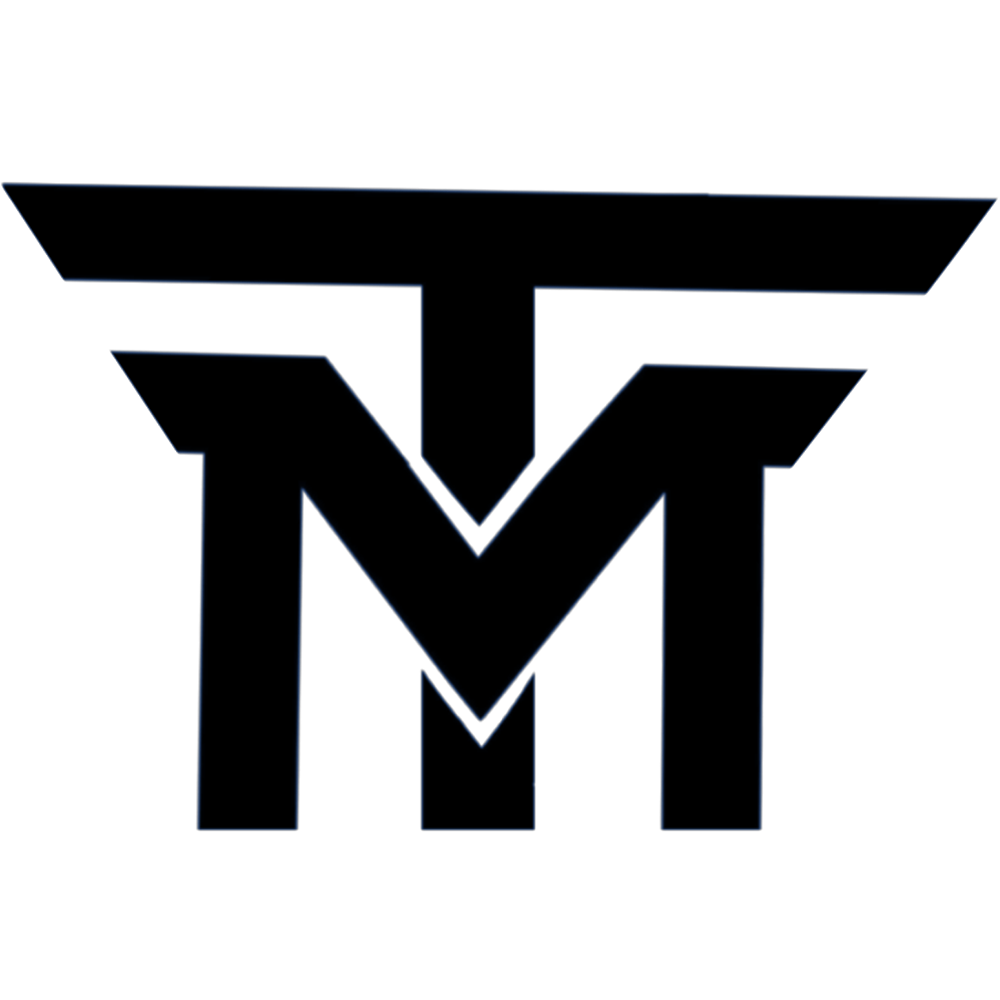

[…] آموزش پاورپوینت PowerPoint […]